Amikor elvesztette iPhone-ját, megnyithatja a „Find My iPhone” -ot egy másik iOS-eszközön, vagy bejelentkezhet az webe az iCloudon keresztül annak kereséséhez. Abban a pillanatban előfordulhat, hogy nem mindig pontos, vagy az elveszett iPhone helyzete néha változik. Tehát felmerül a kérdése, hogy mennyire pontos a Find My iPhone alkalmazás? Valóban hasznos és megbízható-e az elveszett iPhone visszakeresése?
A Find My iPhone a GPS, a Wi-Fi és a cell tower adatok keverékét használja az iPhone megkereséséhez. Ezen szolgáltatások mindegyike hasznos, ha meg kell találni egy hiányzó telefont, és a GPS-jelet nem lehet megállapítani, például egy épületben. Tehát meglehetősen bonyolult a működése. De ne aggódj miatta. Most megmutatjuk valamit arról, hogy mennyire pontos a Find My iPhone alkalmazás, valamint hogyan javíthatja ki, ha nem pontos.
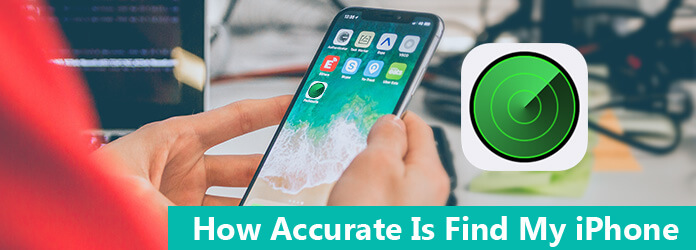
Elég általános, hogy az emberek elveszítik telefonját a mai társadalomban. Az iPhone felhasználók számára az alkalmazás használható Find My iPhone hogy megtalálja, amikor elvesztette iPhone-ját. De gondolkodott már azon, hogy a Find My iPhone mennyire pontos? A Find My iPhone GPS-t, cellás tornyokat és Wi-Fi-jeleket használ az eszköz helyzetének megállapításához.
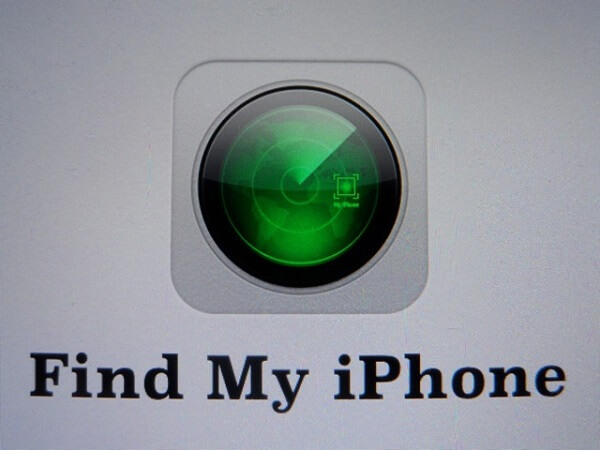
Attól függően, hogy hány pontját értékelte, a pontosság eltérő lehet. Ezenkívül attól is függ, hogy milyen eszközt keres meg. Például egy későbbi iPhone verzió sokkal pontosabb lesz, mivel többféle GPS rendszert tartalmaz. Most nézzük meg, hogy a Find My iPhone mennyire pontos egy adott helyzetben.
Amikor a Saját iPhone-ot használja keresse meg a hiányzó iPhone készüléket, néha észreveszi, hogy a zöld pont körül zöld kör van. Mit jelent? Ez azt jelenti, hogy a hiányzó iPhone helye valóban hozzávetőleges. A telefon helyét körülvevő zöld kör mérete jelzi, hogy a Find My iPhone mennyire pontos. Minél kisebb a zöld kör, annál pontosabb a hely.
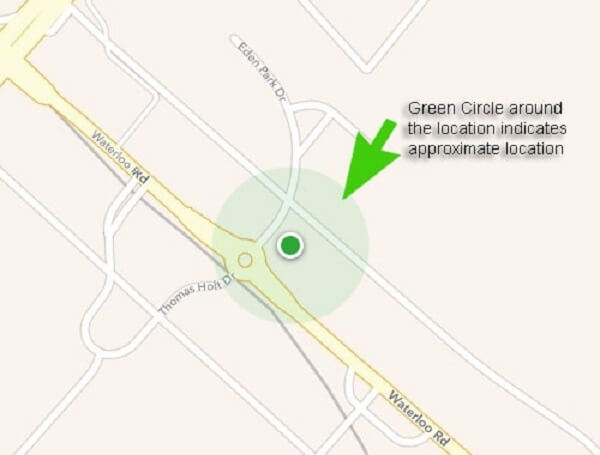
A Wi-Fi nagyban hozzájárul a hiányzó iPhone helyének pontosságához. A GPS-helyzet sokkal pontosabb lesz, ha a Wi-Fi be van kapcsolva. Mint már említettük, a Find My iPhone a hiányzó iPhone megtalálásához GPS, Wi-Fi és cellák adatainak keverékét használja. Ha a Wi-Fi ki van kapcsolva, akkor a hiányzó iPhone megtalálásához csak három információ helyett két információra kell támaszkodnia.
Ha épületen belül vagy bármilyen zavar van, a Wi-Fi nagyon nagy segítséget nyújt az iPhone helyének meghatározásában. De ha az iPhone alszik, akkor a Wi-Fi letiltható a pontos helymeghatározás érdekében, ami valószínűleg azt jelenti, hogy egy zöld kört gyakran fog látni. Tehát a Wi-Fi bekapcsolása pontosíthatja a Find My iPhone készüléket.
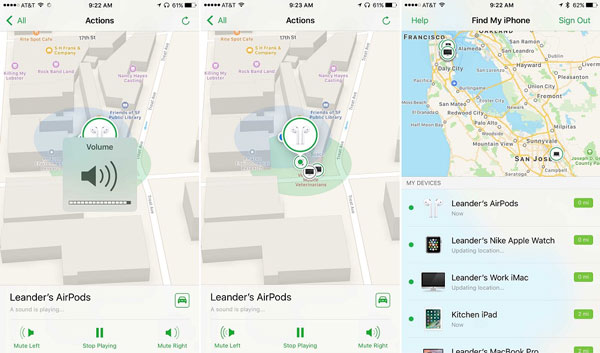
Ha iOS rendszerhiba történik a Find My iPhone alkalmazásban, hogyan javíthatja azt, hogy a Find My iPhone pontosabb legyen? Javasoljuk az Ön számára egy alkalmazást, amelyet iOS rendszer-helyreállításnak hívnak. Ezt az alkalmazást javíthatja. Ez egy legnépszerűbb és professzionális iOS rendszer-helyreállító eszköz az iPhone, iPad és iPod számára, amely segít az iPhone javításában a DFU / helyreállítás / az Apple logó / fejhallgató üzemmódból a normál állapotba, és helyreállítani az iOS rendszert a kék / fekete / fehér képernyő problémájától. Az iOS rendszer helyreállítása minden iOS eszközre és iOS rendszerre működik.
Ez a szoftver nem jár kockázattal, mivel nagy mennyiségű szigorú adat elemzést végez. Tehát nem kell aggódnia az adatvesztés kockázata miatt. Az is lehet indítsa újra az iOS rendszert normál módba, és adatvesztés nélkül frissítse az iPhone, iPad, iPod készülékeket a legújabb iOS verzióra. Kívül, iOS rendszer helyreállítása újra lezárhatja az iOS-eszközöket is, ha korábban már feloldotta az iOS-eszközét. A felhasználási folyamat rendkívül egyszerű, csupán annyit kell tennie, hogy csatlakoztatja a készüléket, és néhányszor kattint az egérrel, majd a problémák gyorsan megoldódnak. Nézzük meg, hogyan javíthatunk, ha a Find My iPhone nem pontos.
1 lépés Csatlakoztassa iPhone készülékét a számítógéphez
Csatlakoztassa iPhone-ját a számítógéphez USB-kábellel. Indítsa el a szoftvert, és kattintson a "További eszközök" menüben az "iOS rendszer-helyreállítás" gombra. És akkor az alkalmazás automatikusan felismeri iPhone-ját. Ha nem, frissítse a képernyőt, vagy csak csatlakoztassa újra iPhone-ját.

2 lépés Töltse le firmware-jét az iPhone készülékéhez
Miután rákattintott a "Start" gombra, az alkalmazás felajánlja a legújabb iOS-verziót az Ön iPhone-jához. Ezután kattintson a "Letöltés" gombra, és az alkalmazás automatikusan letölti a firmware-t.
3 lépés Javítsa meg a Find My iPhone kérdéseket
A letöltés befejezése után az alkalmazás folyamatosan megkezdi az iOS-rendszer javítását. Néhány perc múlva az iPhone újraindul normál üzemmódba. Általában csak 10 percet kell várnia a javítási folyamat befejezéséhez. Ne feledje, hogy ne vonja vissza, amikor még javítás alatt áll. Vagy újra kell indítania.

Sokan azon tűnődtek, mennyire pontosak Find My iPhone van. Ahogy a cikkben leírtuk, a Find My iPhone alkalmazás GPS-t, cellatornyokat és Wi-Fi jeleket használ az eszköz helyzetének megállapításához. És ha hiányzik az egyik ilyen elem, akkor lehet, hogy nem olyan pontos. De ez még mindig jó választás az Ön számára, hogy megtalálja a hiányzó iPhone-ot.